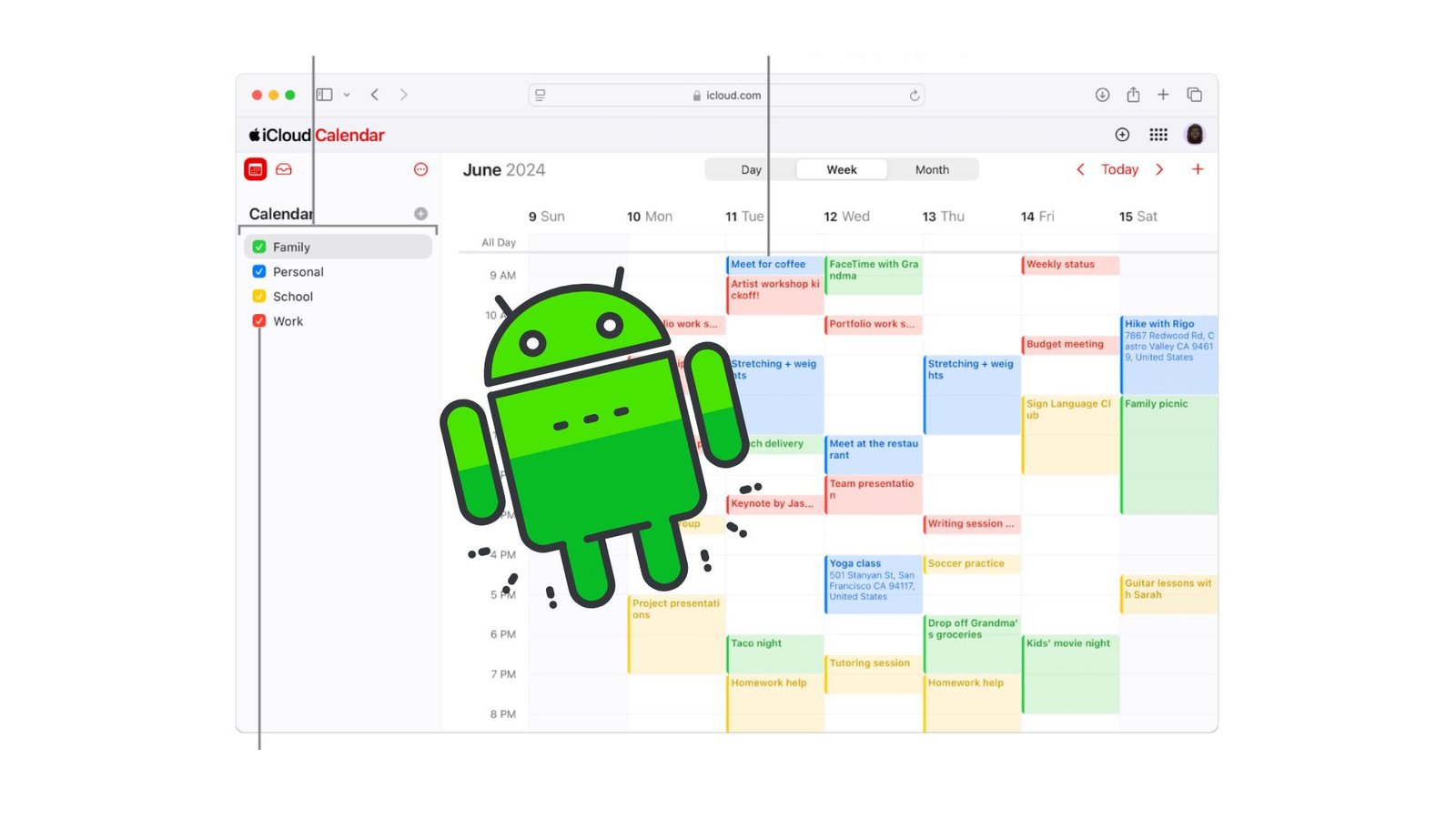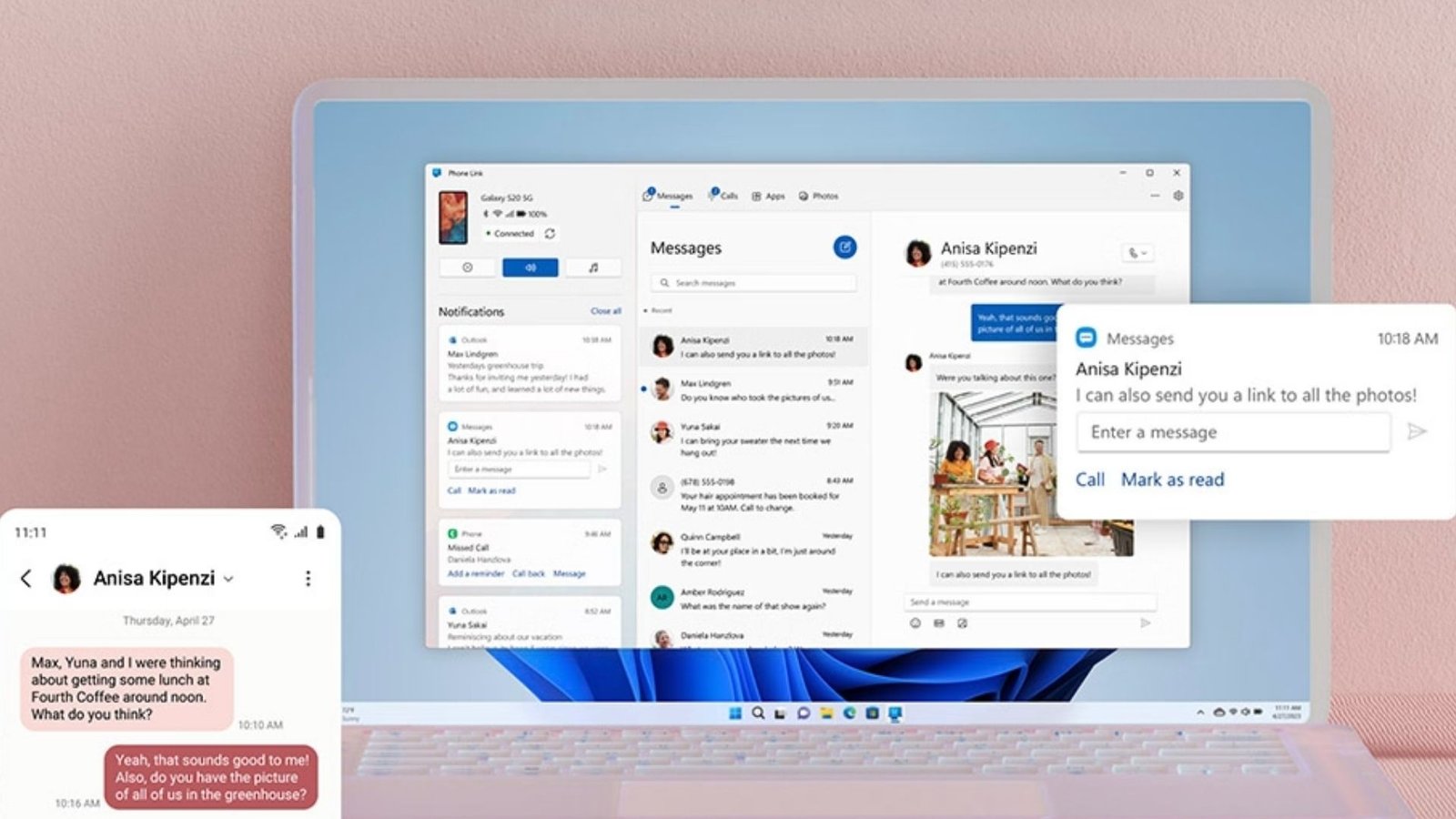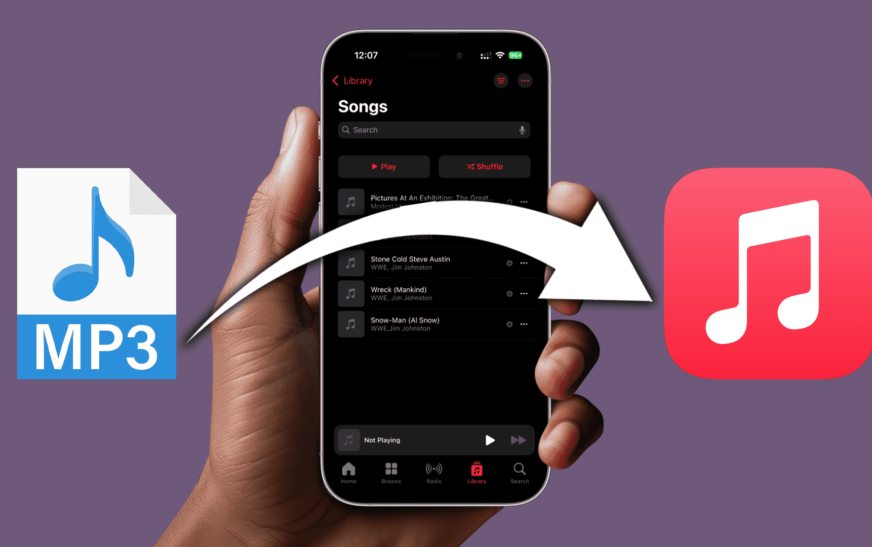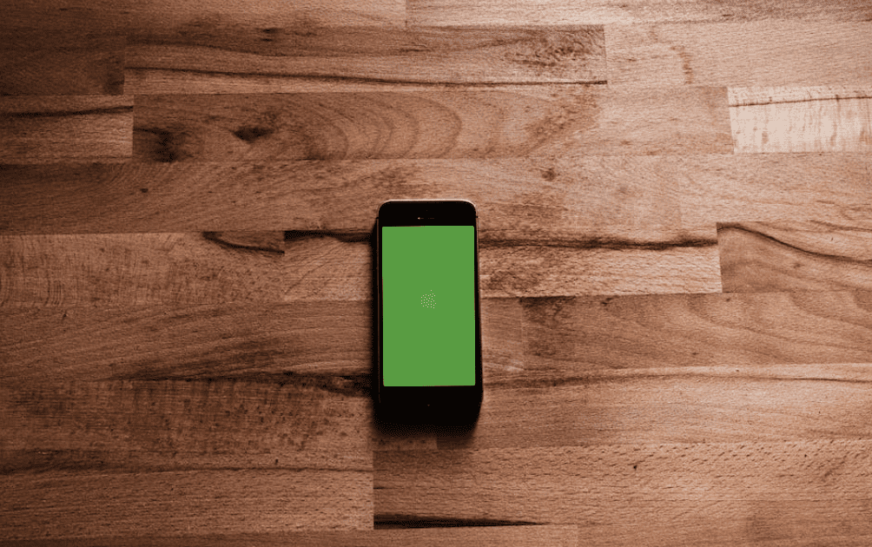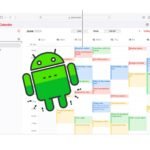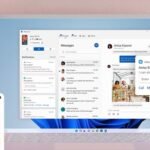Voir l’erreur « Impossible de vérifier l’identité du serveur » apparaître sur votre iPhone est troublant, mais il s’agit en fait d’un problème courant. Pour moi, ces fenêtres contextuelles sont apparues au hasard pendant que j’utilisais Safari et Mail. Ne vous inquiétez pas, votre appareil n’est pas nécessairement attaqué. Voici quelques étapes de dépannage qui m’ont aidé à supprimer définitivement ces erreurs.
Pourquoi le message d’erreur « Impossible de vérifier l’identité du serveur » continue-t-il à apparaître ?
Votre iPhone affichera une erreur contextuelle indiquant « Impossible de vérifier l’identité du serveur » s’il interagit avec serveurs non fiablespar exemple, les sites avec expiré, inconsistantou certificats SSL trompeurs. Cependant, il n’implique pas automatiquement une cyberattaque. Des abonnements au calendrier obsolètes, des paramètres de messagerie défectueux, des horodatages inexacts et des paramètres réseau bogués peuvent également empêcher votre appareil d’établir des connexions sécurisées.
Comment corriger l’erreur « Impossible de vérifier l’identité du serveur »
Avant de plonger dans les solutions plus complexes, voyez si ces solutions rapides suppriment l’erreur « Impossible de vérifier l’identité du serveur » qui continue d’apparaître sur votre iPhone :
- Redémarrez votre iPhone : Le redémarrage de votre iPhone peut résoudre des problèmes logiciels temporaires et des incohérences de certificat SSL.
- Relancez Safari et Mail : Vérifiez si des erreurs de vérification apparaissent toujours après la relance de Mail et Safari, ou du navigateur ou de l’application de messagerie que vous utilisez.
- Mettez à jour vers la dernière version d’iOS : Installez la dernière version iOS disponible, car les mises à jour logicielles en attente pourraient déclencher des erreurs de vérification.
1. Se désabonner des événements du calendrier
Temps nécessaire : 3 minutes
Les fenêtres contextuelles persistantes « Impossible de vérifier le serveur » qui continuent d’apparaître sur votre iPhone quelle que soit l’application que vous utilisez proviennent probablement de Calendrier. Essayez de parcourir vos abonnements. L’un d’eux peut avoir un certificat SSL expiré, d’où les avertissements fréquents.
- Ouvrir Paramètres > Calendrier > Comptes.
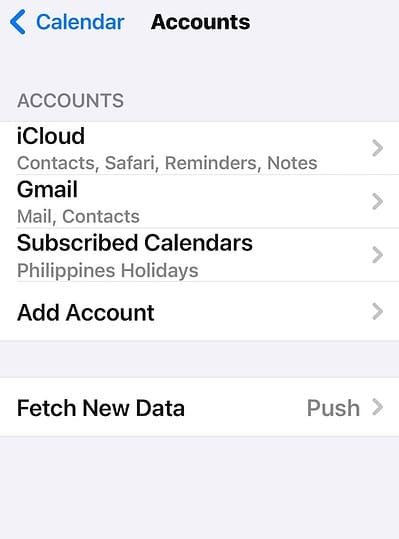
- Sélectionnez votre abonnement Calendrier et désactivez l’option Utiliser le bouton SSL.

- Si des erreurs de vérification SSL apparaissent toujours, envisagez de vous désinscrire complètement de l’événement du calendrier. Appuyez simplement Supprimer le compte sur la même page.

NOTE
Vous pouvez également supprimer manuellement les événements non autorisés de votre application Calendrier. Accédez à Calendrier, parcourez tous vos événements programmés, appuyez sur tout ce que vous ne reconnaissez pas et sélectionnez Supprimer l’événement.
2. Ajustez vos paramètres de date et d’heure
Si votre iPhone est réglé sur une date et une heure incorrectes, des erreurs de vérification du serveur peuvent survenir.
- Ouvrez le Paramètres application sur votre iPhone.

- Faites défiler vers le bas et sélectionnez Général > Date et heure.

- Activez le bouton pour Définir automatiquement.
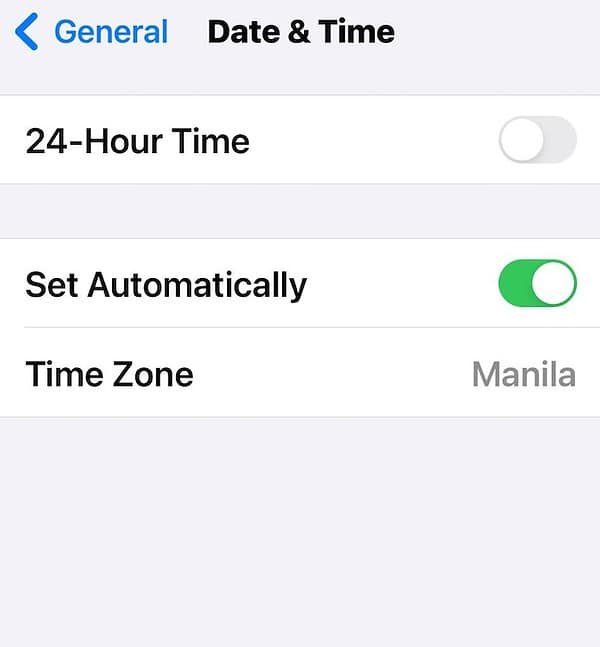
- Vérifiez également si le fuseau horaire montré est exact.
3. Effacer les données du site Web Safari
Les données du site Web stockées sur Safari sont parfois corrompues et le navigateur peut ne pas être en mesure d’établir une connexion sécurisée. Dans ces cas, vous devrez effacer les données de votre site Web.
- Ouvrez le Paramètres application sur votre iPhone et faites défiler jusqu’à Safari.

- Robinet Effacer l’historique et les données du site Web.

- Sous Effacer le délai, sélectionnez la partie de l’historique de votre site Web que vous souhaitez effacer. Tu peux choisir Dernière heure, Aujourd’hui, Aujourd’hui et hierou Toute l’histoire.

- Activer le Fermer tous les onglets bouton pour effacer également tous vos onglets ouverts.
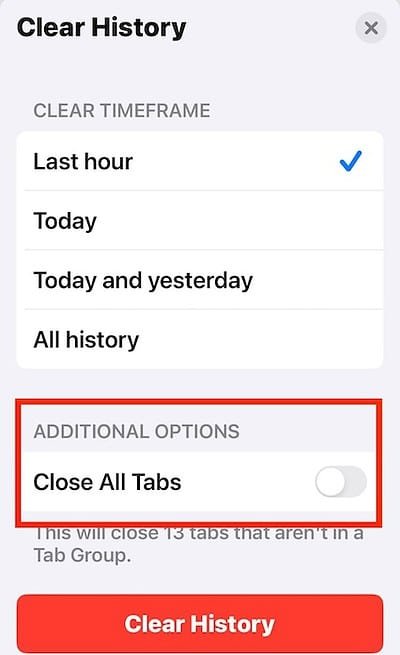
- Robinet Histoire claire pour confirmer l’action.

4. Supprimez puis ajoutez votre compte Google
La suppression puis l’ajout de votre compte Google peuvent effacer les erreurs de vérification avec vos serveurs de messagerie.
- Ouvrir Paramètres > Mail > Comptes.

- Appuyez sur le compte défectueux et faites défiler jusqu’à Supprimer le compte.

- Retourne au Comptes page et appuyez sur Ajouter un compte pour restaurer votre compte Google.
5. Réinitialiser les paramètres réseau
Si aucune des solutions précédentes n’a fonctionné pour vous et que vous voyez toujours le message « L’iPhone ne peut pas vérifier l’identité du serveur » erreur, essayez une approche plus nucléaire. La première chose à faire est de réinitialiser les paramètres réseau de votre iPhone.
Gardez à l’esprit que cela supprimera tous vos mots de passe Wi-Fi et autres paramètres réseau, alors procédez avec prudence et uniquement si vous n’avez pas d’autre choix.
Voici comment réinitialiser les paramètres réseau sur un iPhone :
- Ouvrir Paramètres sur votre iPhone.
- Rendez-vous sur Général.
- Faites défiler vers le bas et sélectionnez Transférer ou réinitialiser l’iPhone.
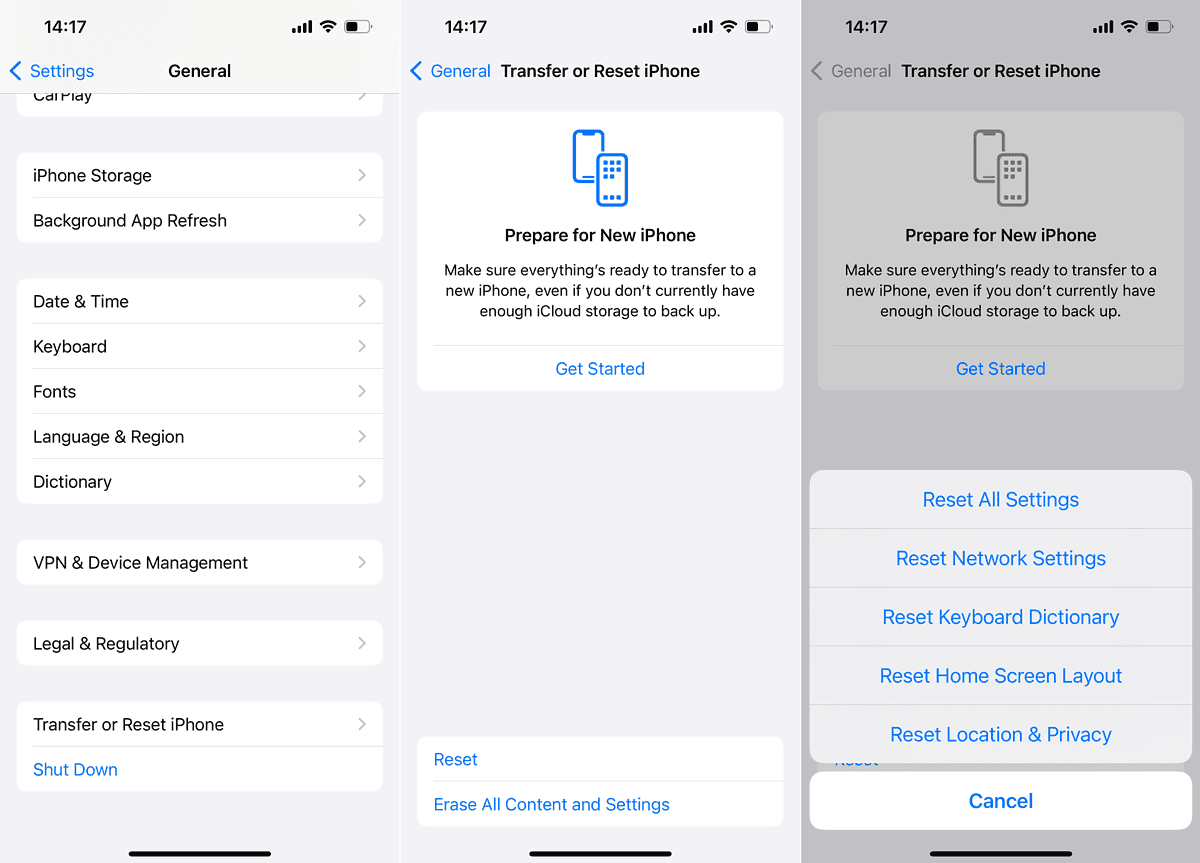
- Robinet Réinitialiser et sélectionnez Réinitialiser les réglages réseau.
- Maintenant, Entre ton mot de passe et suivez les instructions à l’écran.
6. Réinitialisez votre iPhone aux paramètres d’usine
Si des erreurs « Impossible de vérifier le serveur » apparaissent toujours sur votre iPhone, envisagez d’effectuer une réinitialisation d’usine. La restauration de vos paramètres par défaut devrait désactiver toutes les fonctions interférant avec la vérification SSL. Il existe plusieurs façons de réinitialiser votre iPhone, et la méthode la plus rapide consiste à utiliser votre application Paramètres iOS.
- Aller à Paramètres > Général et faites défiler vers le bas jusqu’à Transférer ou réinitialiser l’iPhone.
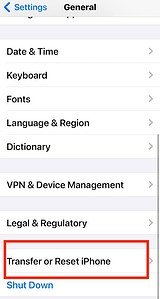
- Robinet Réinitialiser > Réinitialiser tous les réglages, saisissez votre mot de passe, puis confirmez l’action. Assurez-vous sauvegardez tous vos fichiers au préalable parce que ce processus efface tout sur votre appareil.

Qu’est-ce qu’un certificat SSL ?
SSL signifie Secure Sockets Layer. Il s’agit d’un certificat numérique qui authentifie l’identité d’un site Internet pour permettre l’établissement d’une connexion cryptée. Un certificat SSL est un protocole de sécurité qui permet de créer un lien crypté entre un navigateur Web et un serveur Web.
Les entreprises et les sociétés ajoutent des certificats SSL à leurs sites Web pour protéger les informations de leurs clients et permettre des transactions sécurisées. Fondamentalement, les certificats SSL qui ont été signés de manière incorrecte, qui présentent des incohérences avec leurs noms de domaine et dont les certificats ont expiré sont signalés.
Qu’est-ce que la vérification du serveur ?
La vérification du serveur est un processus par lequel votre iPhone vérifie l’authenticité des serveurs Web via votre navigateur. Il recherche les cyberattaques potentielles. Pour poursuivre la navigation sur des sites Web non fiables, appuyez sur Montre plus dans le Cette connexion n’est pas privée page et sélectionnez visitez ce site. Assurez-vous simplement que vous êtes conscient des risques liés à la cybersécurité.
Si l’erreur « Impossible de vérifier l’identité du serveur » apparaît toujours sur votre iPhone après avoir essayé ces étapes de dépannage, appelez Assistance Apple. Votre appareil peut avoir un problème matériel ou logiciel caché. Vous pouvez également contacter votre fournisseur de services de messagerie pour obtenir une récupération de compte et une assistance.